Вибір та встановлення жорсткого диска для Sony PlayStation 4

- 805
- 26
- Mrs. Grant Rice
Може бути багато причин замінити жорсткий диск. Від банального бажання грати в нові ігри, залишаючи старих для зриву пристрою.

Алгоритм заміни HDD або SSD з Sony PlayStation 4.
Як би там не було, вам потрібно буде вирішити три проблеми:
- Виберіть нове зберігання своїх ігор.
- Зробити резервну копію.
- Встановіть його в PS4.
- Оновлення системного програмного забезпечення.
- Запишіть старі дані на новому диску.
Іншим варіантом було б підключення зовнішнього USB -накопичувача. Ми проаналізуємо все в порядку.
Вибір диска
Почнемо з технічних вимог. Диск для ноутбука, Фор-Фактор 2.5, SATA 6 GBIT/S Інтерфейс. Підходить як жорсткий диск (набагато дешевше з однаковою ємністю), і SSD (набагато швидше). Як правило, вони обирають розмір 1-2 ТБ, оскільки вони досить дешеві і дозволяють вам розмістити значний обсяг ігор.

SSD, навпаки, підходить для хорошої швидкості завантаження улюблених ігор, але обмежить їх. Крім того, деякі моделі SSD відносно короткі з частого переписування.
Резервна копія
Важливо зберегти свої дані для будь -якого користувача. Гравці, які терпляче заплямували свого характеру, особливо боляче ставляться до своєї втрати. Тому цей розділ вимагає особливої уваги. На відміну від попередньої версії, все буде складніше, але з нашою допомогою вам вдасться.
- Вам знадобиться флеш з гучністю 2 ГБ.
- Форматувати його на комп’ютері під FAT32 або переконайтесь, що ця файлова система є там. Ви можете перевірити наявність Windows через мій комп'ютер → відповідний диск → властивості. На першій сторінці буде рядок: файлова система. Якщо там написано: fat32, то не потрібно форматувати. Перевірте лише, чи є достатньо місця. В іншому випадку скопіюйте все цінне з флеш -накопичувача та формату. Мій комп'ютер → Відповідний диск → Формат ..
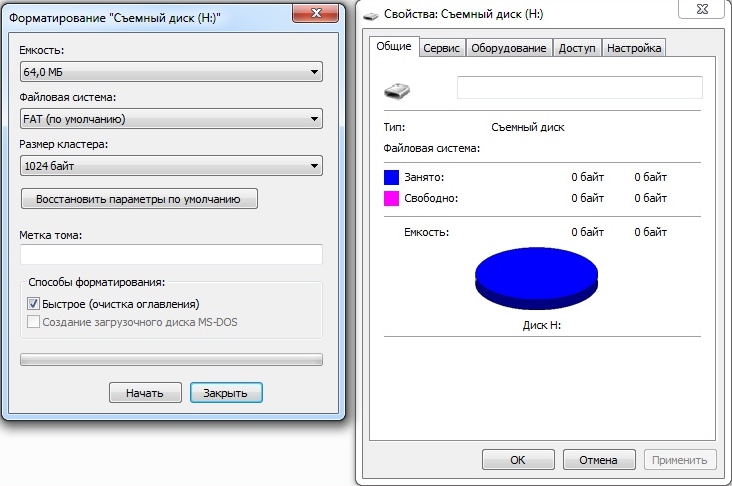
- Вставте його в USB -порт, а потім виберіть меню Sony PlayStation 4: Налаштування → Система → Створіть резервну копію та реставрацію.

- Зачекайте кінця процесу.

- Якщо у вас є призи, збережіть їх у мережі PlayStation. Виберіть призи на екрані функцій, натисніть кнопку Параметри, синхронізація з мережею PlayStation Network.
- Завантажте прошивку з веб -сайту PlayStation 4. Зверніть увагу, що можуть бути однакові файли ps4update, але різного розміру! Ми повинні взяти ще один. Це повна версія прошивки, тоді як менш об'ємне оновлення!
- Перейдіть за посиланням на веб -сайт оновлення.
- Виберіть у нижній частині сторінки Нова установка системного програмного забезпечення.
- Завантажте своє оновлення (~ 900 мегабайт).
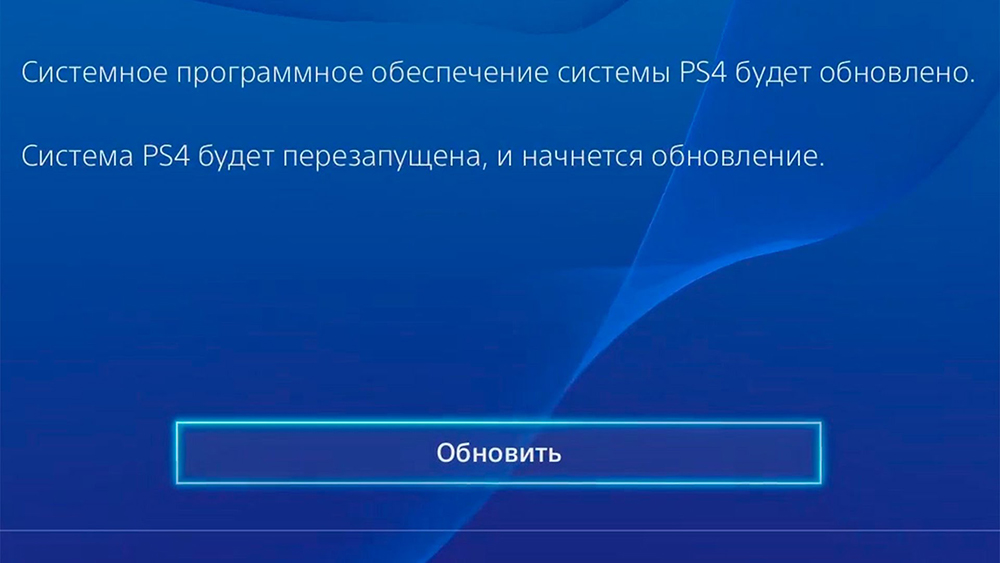
- Створіть каталог на диску флеш -накопичувача: \ ps4 \ оновлення. Зверніть увагу, що шлях повинен бути записаний великими літерами. Напишіть файл із оновленням. Маршрут повинен бути таким, інакше префікс не знайде оновлення!
Важливі нюанси
- Якщо ця резервна копія може знадобитися на іншому префіксі, то під час резервного копіювання вам потрібно ввести мережу PlayStation.
- Кілька користувачів потребуватимуть декількох резервних копій. Будьте обережні. Кожен користувач PS4 повинен зробити власну копію.
- Система системного програмного забезпечення повинна бути або такою ж, як це було, або останнє.
- На відміну від PS3, запасна копія включає дані користувача, але не ігри. Їх потрібно буде завантажити ще раз.
- Ви можете зберегти дані в хмарі (вам потрібна підписка на PS Plus), але краще використовувати USB -пристрій.
Змініть жорсткий диск
Тепер ми готові встановити сам диск. Вам знадобиться перехресний гвинт. Давайте розпочнемо:
- Вимкніть пристрій.
- Зніміть корпус на задній або лівій панелі на основі префікса. Що саме для видалення залежить від конкретної моделі.
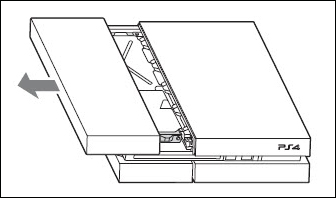
- Ви побачите гвинт із символом PS4. Відкрутіть кронштейн, яку він тримає.
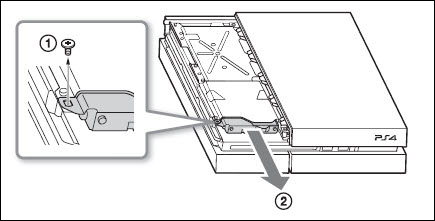
- Зніміть циферблат.

- Акуратно, не торкаючись гумових вставок, відкрутіть гвинти, що фіксують диск у піддоні. Може бути до чотирьох.
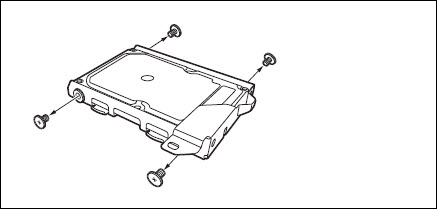 Іноді трапляється, що жорсткий диск розміщується в піддоні без гвинтів, але це погано. Спостереження під час транспортування або перестановки PS4 зіпсує префікс.
Іноді трапляється, що жорсткий диск розміщується в піддоні без гвинтів, але це погано. Спостереження під час транспортування або перестановки PS4 зіпсує префікс. - Покладіть свій диск і зафіксуйте його гвинтами з пункту 4.
- Покладіть піддон на місце.
- Покладіть кронштейн на місце і зафіксуйте її гвинтом із символом префікса.
- Покладіть кришку або панель назад до пристрою.
Обладнання завершено!
Відновлення програмного забезпечення.
- Увімкніть пристрій.
- На екрані буде відображатися повідомлення, що система знаходиться в безпечному режимі, і запропонує вам вставити флешку з прошивкою.

- Вставте флешку з прошивкою.
- Підтвердьте консоль її запитання та чекайте кінця встановлення прошивки.
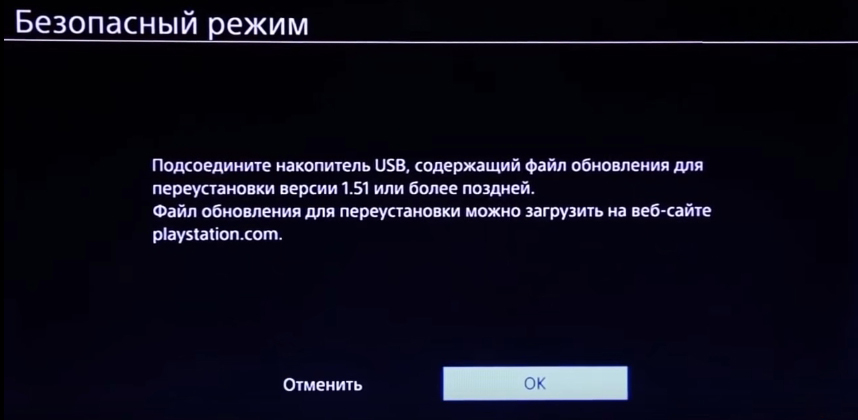
- Виберіть Російську зі списку.
- Відповісти на систему на її запитання.
- Перейдіть до налаштувань → Система → Створіть резервну копію та відновлення. У деяких версіях прошивки можуть бути налаштування → Управління збереженими програмами → Збереженими даними в системній пам'яті.
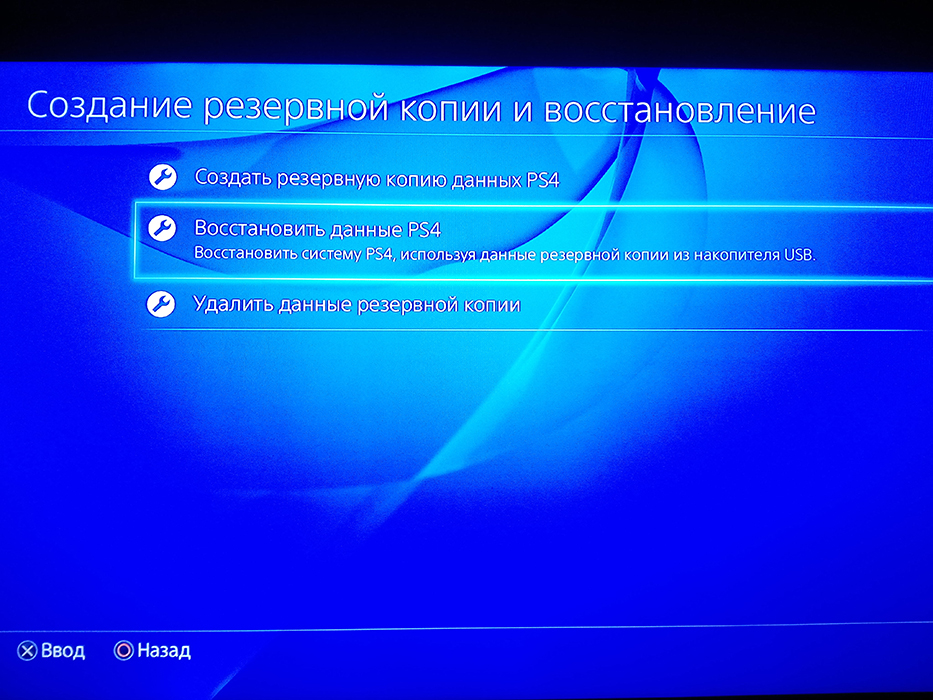
- Відновити свої дані. Дотримуйтесь інструкцій на екрані.
От і все. Ми сподіваємось, що ця стаття допомогла вам швидко вирішити свою проблему.

